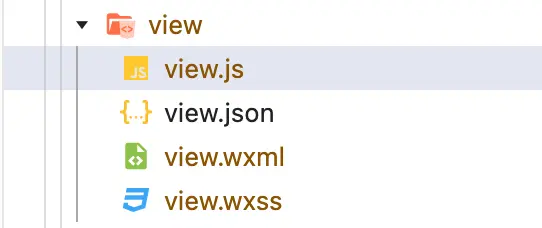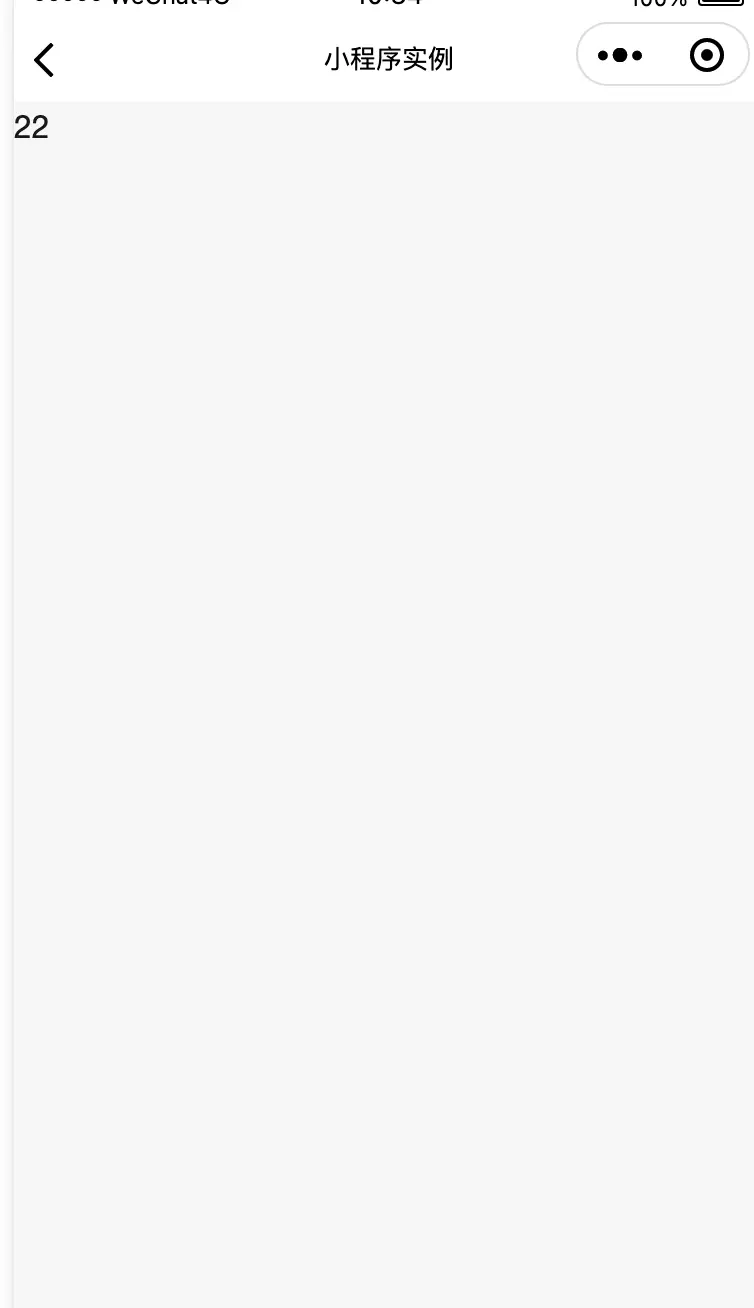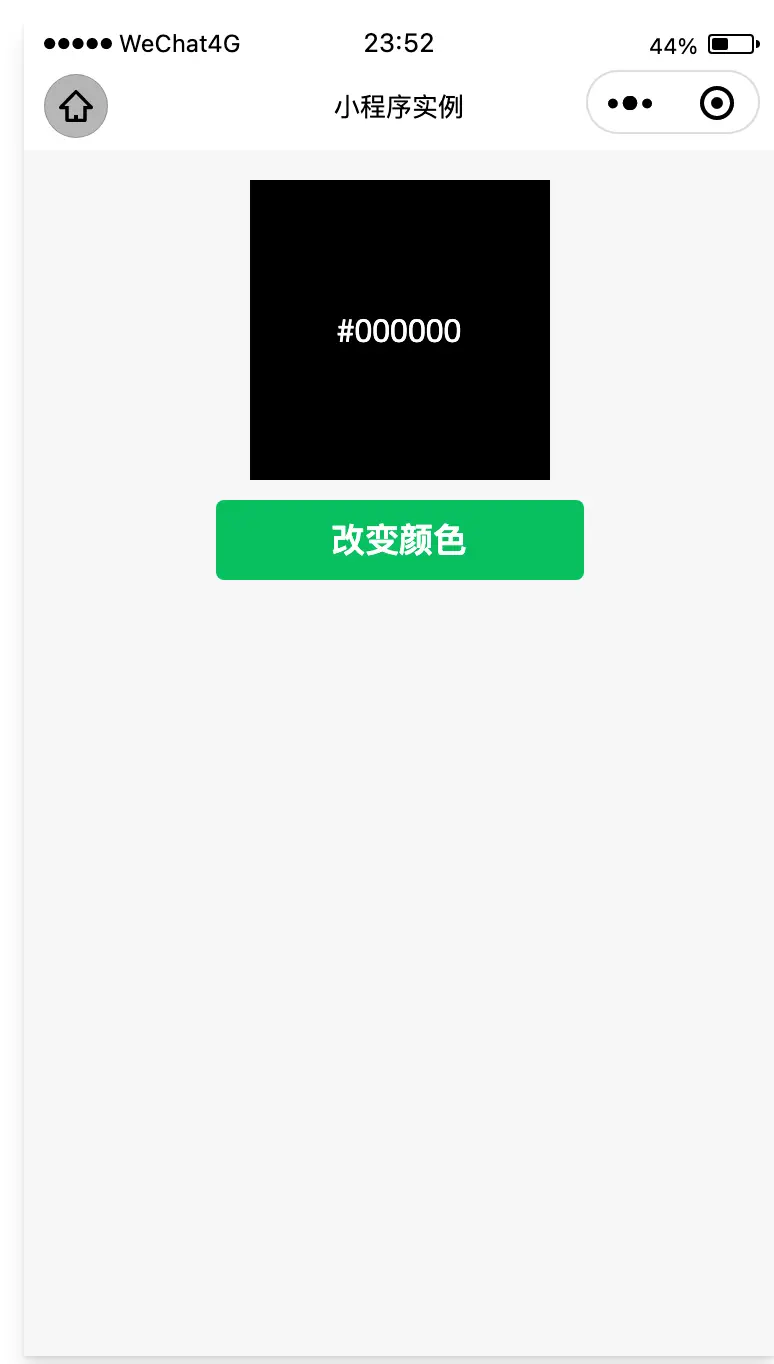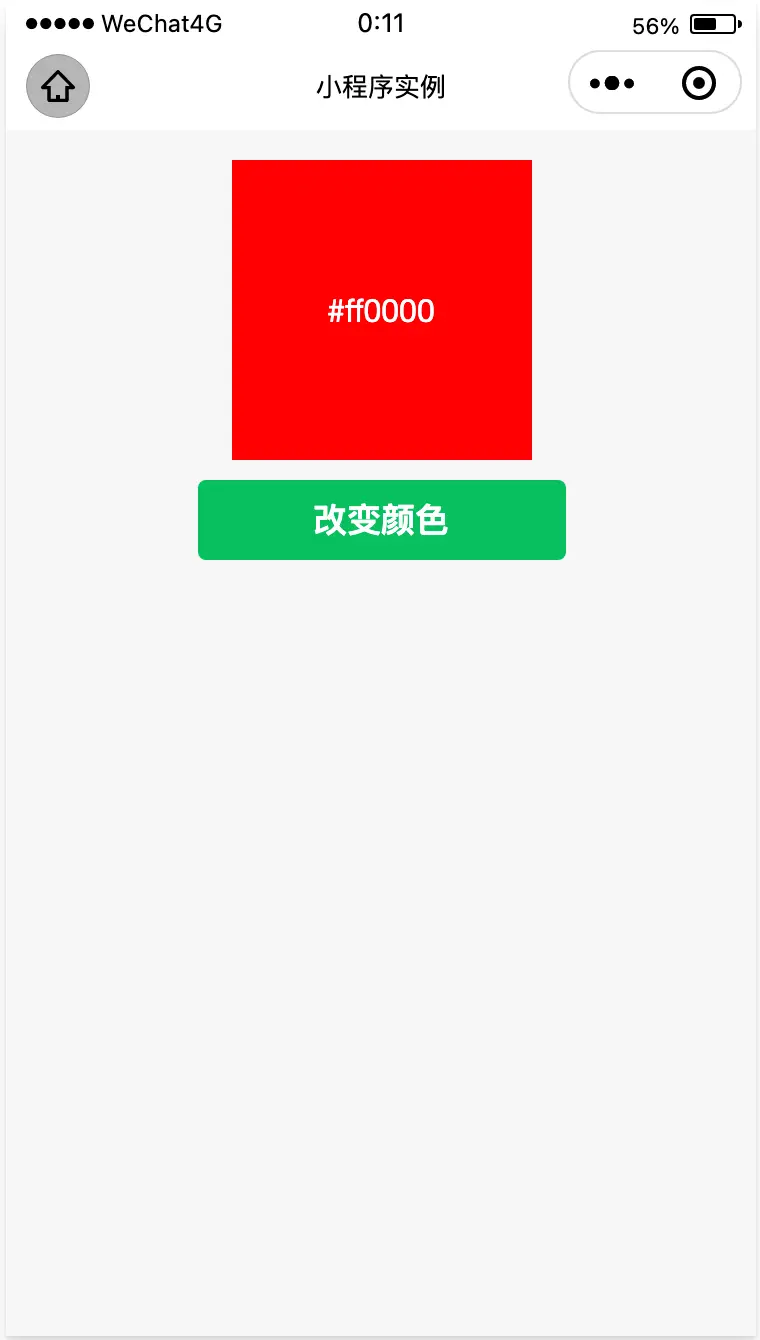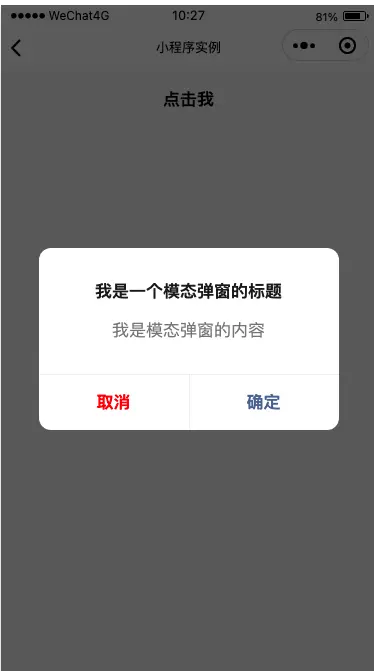上期文章我們學習瞭如何寫出小程序的樣式內容。今天我們來看一下如何在小程序中使用 js ,即在小程序中使用腳本內容處理內容或樣式的改變。
小程序中的 JS 是如何跟 WXML 以及 WXSS 關聯起來的:組織方式關聯
以這個 view 頁面為例,在小程序代碼的組織方式中, WXML, WXSS 以及 JS 的文件名必須是命名一致的,否則將會產生錯誤。如下:
為了方便講解,我們直接使用了微信開發者工具與微信小程序語法進行講解,但不要擔心,在 FinClip 中,這一切內容都是通用的。
我們嘗試在 view.js 中輸入:
console.log('該行由 view.js 所打印')然後運行小程序,切換到 view 頁面,即可以看到控制枱會打印出該行日誌。
WXML 數據綁定
作為小程序的開發者,我們很多同學過去都有前端的開發經驗,也經常使用 React , Vue 這種主流的前端框架。
對於 Vue 來説,如果你需要在模版頁面中使用 js 數據對象的變量,那麼你只需要在 js 的 data 對象中聲明變量,然後在模版中的採用 {{ variable }} 的形式嵌入到 html 中即可。
小程序中也採取類似的方式,注意一下代碼:
// view.js
Page({
onShareAppMessage() {
return {
title: 'view',
path: 'pages/component/view/view'
}
},
data: {
foo: '22'
}
})
// 這裏在 view.js 中的 data 對象中,聲明 foo: 'test'
// view.wxml
<view>{{ foo }}</view>在 view.js 的 data 中聲明瞭一個變量 foo, 在 view.wxml 中通過模版的形式使用了該變量,則頁面初次渲染後如下:
小程序中的 JS 的使用
通常來説,我們會通過 JS 增加小程序頁面的交互性。
比如:
- 用户去點擊頁面的某一個元素/按鈕然後去觸發某個函數,函數執行會導致某些數據發生變化,最後渲染在頁面上
- 用户通過去調用一個接口獲取數據,然後執行某個函數,函數執行會導致某些數據發生變化,最後渲染在頁面上(下一章節討論)
我們先來看看場景一,我們考慮實現以下功能:點擊頁面的一個按鈕,讓頁面的一個色塊隨機變色。
我們先來寫頁面結構跟樣式部分:
// view.wxml
<view class="view-container">
<view class="box"style="background-color: {{ bgColor }}">{{ bgColor }}</view>
<button size="small" type='primary' bindtap="changeColor">改變顏色</button>
</view>
// view.wxss
.view-container {
display: flex;
flex-direction: column;
align-items: center;
height: 500rpx;
padding: 30rpx;
}
.box {
width: 300rpx;
height: 300rpx;
color: #fff;
display: flex;
justify-content: center;
align-items: center;
}這裏的 bgColor 是從 js 的 data 中設置的,其默認值為: ‘#000000’, 所以我們能看到的初始的頁面長這樣子的:
接下來我們編寫相應的 js 代碼,如下:
Page({
data: {
bgColor: '#000000'
},
changeColor() {
const colorList = ['#00ff00', '#ff0000', '#10f102', '#f1f412']
const index = Math.floor(Math.random() * colorList.length)
this.setData({
bgColor: colorList[index]
})
}
})這裏的 Page 註冊小程序中的一個頁面。接受一個 Object 類型參數, 而 Object 中包含了保存頁面初始數據的 data,以及 button 的事件處理函數 changeColor,每一次點擊 button 都會觸發該函數。
函數邏輯
聲明一個顏色列表,隨機選中其一,通過 setData 設置 bgColor 的值。注意,這裏的 this.setData({ bgColor: 'xxx' }) 會改變 data 中 bgColor 的值,並驅動視圖重新渲染,色塊顏色發生變化。點擊 button 後,視圖頁面如下:
這樣子就完成了一個簡單的小程序交互了。接下來,我們不妨想一下,如果我們不想要點擊隨機變化顏色,而是點擊不同的按鈕,變化不同顏色應該怎麼處理:
首先,我們還是先上面那樣子改造一下模版,如下:
// view.wxml
<view class="view-container">
<view class="box"style="background-color: {{ bgColor }}">{{ bgColor }}</view>
<button size="small" type='primary' data-color='red' bindtap="changeColor">改變顏色為紅色</button>
<button size="small" type='primary' data-color='blue' bindtap="changeColor">改變顏色為藍色</button>
</view>
// 這裏新加了一個按鈕,然後給每個按鈕都加上 data-color 屬性,並賦相應的值接下來,我們需要修改 js, data 對象部分不變,主要修改 changeColor 函數體:
// view.js
changeColor(e) {
const color = e.target.dataset.color
this.setData({
bgColor: color
})
}changeColor 的參數 e ,即為 button 的事件,此處為 ‘tap’, 而 e.target 對應的是點擊的組件,通過 e.target.dataset 就可以讀取到當前點擊 button 的 data-color 值,以此去設置色塊顏色值
小程序常見 API 的調用
我們使用小程序過程中,會有一些功能時經常用到的,比如説點擊某個位置彈出一個模態彈窗,不如存儲數據,比如分享小程序給他人,而這些都是通過小程序 js 去調用小程序 API 的方式來實現的。
下面讓我們簡單介紹一下模態彈窗的使用。
模態彈窗
我們把把 .wxml 修改為
<button bindtap="clickMe">點擊我</button>把 .js 修改為
Page({
clickMe() {
wx.showModal({
title: '我是一個模態彈窗的標題',
cancelColor: '#ff0000',
content: '我是模態彈窗的內容'
})
}
})點擊按鈕即可出現如下模態彈窗:
showModal 這個 API 中, 可以隨意配置 title, content ,按鈕顏色等,詳情可以參考該 API 文檔:
https://developers.weixin.qq....
小程序的 API 一般都以 wx.xxxx 的格式出現,每個 API 的詳細用法可以參考:
https://developers.weixin.qq....
本期教程講解了在小程序中,如何通過 JS 文件來處理內容或樣式的內容變化。下一期文章我們將會聊聊如何成功發起網絡請求,並獲得對應的數據。
更多信息可進入FinClip官網瞭解。